笔记本电脑扩展箱通常安装在哪里?
6
2025-04-02
在当今这个数码时代,笔记本电脑成为了我们日常工作的得力助手。不管是进行文档编辑、图像处理,还是畅玩3D游戏,一个性能强劲的笔记本至关重要。而笔记本电脑的性能很大程度上依赖于其内存条的性能和容量。本文将为您提供一个全面的笔记本内存条选购指南,并详细说明如何判断内存条的兼容性。
选购内存条之前,先来了解一下内存条的基础知识是必要的。内存条,也叫随机存取存储器(RAM),是电脑中存储临时信息的硬件组件。它直接影响到系统的响应速度以及多任务处理能力。笔记本内存条有DDR3、DDR4、DDR5等不同代际标准。目前,市场上较为主流的是DDR4和DDR5标准。它们之间的主要区别在于速度和能效。
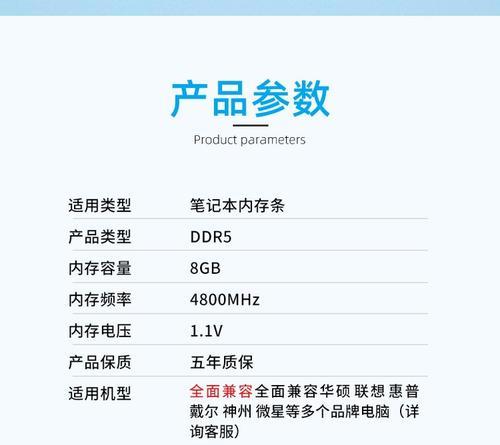
2.1确定内存容量
首要考虑的是内存的容量。通常情况下,4GB或8GB的容量可以满足基本的办公与上网需求,但如果你需要处理复杂的数据、运行大型软件或玩高级游戏,建议选择16GB或更高的容量。确认你的笔记本是否支持升级到更高容量,这对后续的扩展非常重要。
2.2检查兼容性
兼容性是选择内存条时另一个需要重点关注的问题。笔记本电脑的内存插槽可能有限,而且不同类型的内存条对电压和时序的要求也不同。在购买前务必要检查笔记本的规格,确认内存条是符合原始内存的标准。
2.3选择品牌
品牌的选择也很重要,一线品牌如三星、海盗船、金士顿等,不仅质量更有保障,而且通常会提供更长的保修期。售后服务和质量保证是决定购买时的重要考量因素。

3.1查看笔记本规格
第一步是查看笔记本的规格说明。通常在产品说明书、笔记本底部的标签或制造商的官方网站上可以找到相关信息。识别笔记本支持的内存类型(如DDR4)、最大支持容量和内存频率。
3.2使用系统信息工具
可以利用第三方软件例如CPU-Z、Speccy等来查看笔记本的内存规格。这些工具可以提供详细的内存类型、频率等信息。
3.3考虑未来升级
如果未来打算升级内存,除了确认当前的内存规格外,还应查看笔记本是否有额外的空闲插槽,以及主板是否支持更高密度的内存条。

4.1拔下旧内存条
在正式升级之前,你需要拔掉电源,并拆下电池,以防止静电对笔记本内部造成损伤。找到内存插槽,轻轻按下两侧的卡扣,就可以拔下旧的内存条。
4.2安装新内存条
将新内存条对准插槽的角度,平稳地放入插槽,并确保两边的锁定机构都已卡住。重新装回电池和外部电源,开机后检查系统是否能正确识别新内存。
4.3监测性能提升
安装完毕后,通过运行一些性能测试软件,如PCMark或3DMark,来检查内存升级后的性能提升情况。
5.1如何避免内存条不兼容问题?
为了避免内存条不兼容的问题,购买前一定要仔细核对笔记本的规格和内存条的参数。如果可能,优先考虑原厂或同品牌的升级套件。
5.2内存条升级后系统不稳定怎么办?
如果升级后系统运行不稳定,可能是因为内存条与笔记本的其他硬件存在兼容性问题。这时,你可以尝试更改内存的频率或时序设置,或是检查内存条是否安装正确。
5.3内存条价格差异大,如何选择性价比高的产品?
选择性价比高的内存条,首先要确定自己的需求。如果只是日常使用,选择性价比较高的品牌即可。对于游戏或专业工作,则可能需要更高规格的内存条。
选择合适的笔记本电脑内存条,并确保其兼容性,能显著提升你的电脑性能和使用体验。本文从内存条基础知识、选购重点、判断兼容性的步骤、实战指南以及常见问题等多角度进行了详细阐述。只要你按照本文的指导,相信你一定能为你的笔记本电脑选择到最合适的内存条,享受更加流畅的电脑使用体验。
版权声明:本文内容由互联网用户自发贡献,该文观点仅代表作者本人。本站仅提供信息存储空间服务,不拥有所有权,不承担相关法律责任。如发现本站有涉嫌抄袭侵权/违法违规的内容, 请发送邮件至 3561739510@qq.com 举报,一经查实,本站将立刻删除。